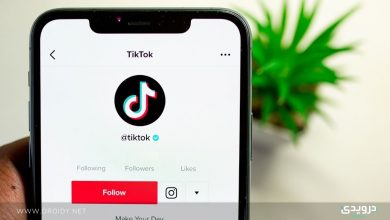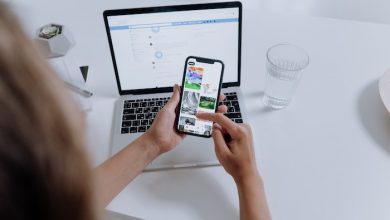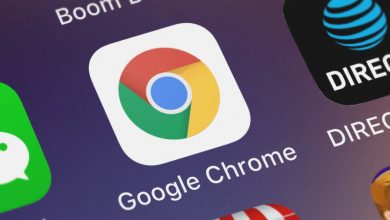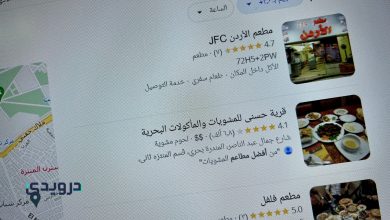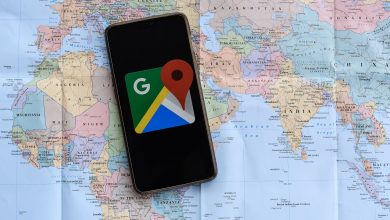عناصر المقال
أصبحت خدمات بث المحتوى أكثر شهرة من أي وقت مضى بفضل جائحة كورونا التي أجبرتنا جميعًا على البقاء في المنزل لفترات طويلة. وإذا نظرت إلى نتفلكس ستجدها خدمة بث المحتوى الأشهر على الإطلاق – خاصةً في منطقة الشرق الأوسط – لكن بعض المستخدمين وجدوا أن نتفلكس لا يعمل على شاشات LG بشكل صحيح.
تجدر الإشارة إلى أنّ تطبيق نتفلكس يأتي مثبتًا مسبقًا على جميع شاشات LG الذكية تقريبًا، وبالتالي يمكنك تشغيل الخدمة بمجرد حصولك على الشاشة، وكل ما عليك فعله هو تسجيل الدخول إلى حسابك.
لكن بعض المستخدمين لاحظوا أنّهم غير قادرين على العودة إلى الحلقات المفضلة من المسلسلات التي شاهدوا بعض حلقاتها من قبل. وإذا حدث ذلك الأمر معك، فإليك كيفية إصلاح هذه المشكلة.
فحص اتصال الإنترنت
الخطوة الأولى التي يمكنها مساعدتك في حل مشكلة أن نتفلكس لا يعمل على شاشة LG هو فحص اتصالك بالإنترنت، وإذا وجدت أن الشاشة ليست متصلة بالإنترنت يُصبح ظهور المشكلة منطقي جدًا.
في البداية، قم باختبار اتصال الإنترنت الذي لديك على جهاز آخر – كمبيوتر محمول أو موبايل – وإذا كان يعمل دون مشاكل حاول إعادة ضبط الاتصال مع شاشة LG. ويمكنك أيضًا تجربة إعادة ضبط الراوتر إن لم تتمكن من توصيل شاشة LG بالإنترنت. وتستطيع فعل ذلك عبر إغلاق الراوتر وتركه لمدة 10 ثوانٍ ثم إعادة تشغيله.
بعد إعادة ضبط اتصال الإنترنت، تحقق من عمل نتفلكس وإن وجدت أنّها لا تزال لا تعمل على شاشة LG، يجدر بك فحص حالة الخدمة نفسها، وهناك صفحة رسمية على موقع نتفلكس توضّح حالة الخدمة سواء كانت تعمل أو تواجه مشاكل.
قد تود أيضًا قراءة:
تحديث نظام شاشة LG
من الممكن أن تكون هناك مشكلة تضارب بين إصدار نظام WebOS على شاشة LG وإصدار التطبيق الذي يعمل عليها، وفي هذه الحالة قد ترغب في تحديث نظام الشاشة إلى آخر إصدار. ولديك مقطع الفيديو في الأسفل توضّح فيه LG كيفية تحديث الشاشة:
قد يكون الفيديو قديمًا بعض الشيء ولكن المعلومات الواردة به لا تزال صحيحة.
حذف نتفلكس وإعادة تثبيته
إذا فشلت كل هذه المحاولات في إنقاذ تطبيق نتفلكس على شاشة LG فقد يكون السبب في الملفات المؤقتة على شاشة LG. وفي هذه الحالة تحتاج إلى حذف التطبيق ثم إعادة تثبيته مجددًا من متجر تطبيقات WebOS. إليك ما يجب عليك فعله:
إلغاء تثبيت نتفلكس
- اضغط على زر الرئيسية / التشغيل على الريموت كنترول لفتح شريط الإطلاق.
- اعثر على نتفلكس ثم اذهب إلى التطبيق ليظهر لك السهم.
- اضغط على السهم ثم اختر علامة X.
- أكّد أنك ترغب في حذف التطبيق ثم اضغط على OK.
إعادة تثبيت نتفلكس
- اضغط على زر الرئيسية / التشغيل لفتح شريط الإطلاق.
- ابحث عن LG Content Store في شريط الإطلاق ثم اضغط عليه.
- قم بالتنقل باستخدام أزرار الأسهم في الريموت كنترول حتى تصل إلى تبويب App واضغط عليه.
- اعثر على نتفلكس ثم اضغط على تثبيت.

تصحيح الموقع الجغرافي على نتفلكس
توفّر نتفلكس مكتبة محتوى مختلفة لكل منطقة جغرافية بسبب الاتفاقيات الصارمة التي تعقدها مع الشركات المختلفة، وإذا قمت بتغيير الموقع الجغرافي للاطلاع على محتويات أخرى غير التي تظهر لك فقد يكون هذا هو السبب في أن نتفلكس لا يعمل على شاشة LG.
على سبيل المثال، إذا قمت بتعيين موقعك إلى الولايات المتحدة بينما تتواجد في مصر فقد تقوم نتفلكس بحجب الخدمة عنك تمامًا، ولن تعود مجددًا إلّا إذا أدخلت الموقع الجغرافي الصحيح.
إذا كان هذا هو السبب، إليك ما يجب فعله:
- اضغط على زر الرئيسية / التشغيل لفتح شريط الإطلاق.
- ابحث عن الإعدادات في الركن العلوي الأيمن – أو الأيسر حسب اللغة.
- اختر جميع الإعدادات من الأسفل.
- اضغط على عام (General) في اليسار.
- اختر الموقع الجغرافي (Location).
- أدخل موقعك الصحيح.

إعادة ضبط شاشة LG
ربما تكون هذه أولى محاولاتك بعدما وجدت أن نتفلكس لا يعمل على شاشة LG، لكن لا مشكلة من التجربة مجددًا. في هذه المرة سنقوم بإعادة ضبط الشاشة تمامًا، لذا ستحتاج إلى تسجيل الدخول إلى جميع خدمات البث المشترك فيها بعد ذلك.
إليك كيفية فعل ذلك:
- اضغط على زر الرئيسية / التشغيل لفتح شريط الإطلاق.
- افتح الإعدادات في أعلى اليمين.
- اضغط على عام ثم اختر Reset to Initial Settings.
- أدخل كلمة مرور الشاشة إذا كنت تملك واحدة.
- اتبع خطوات التثبيت اللاحقة.
من المفترض أن تساعدك هذه الطرق في تشغيل نتفلكس إن وجدت التطبيق لا يعمل على شاشة LG، وهي طرق سهلة لا تأخذ الكثير من الوقت لتنفيذها.